php 편집자 Banana는 사용자가 Windows 시스템에서 지문 인식을 지원하는 장치를 찾을 수 없는 경우 몇 가지 조사를 수행하고 솔루션을 모색해야 할 수도 있다는 사실을 발견했습니다. Windows 시스템에서는 일반적으로 해당 하드웨어 장치를 지원하기 위해 지문 판독기 드라이버를 설치해야 합니다. 적합한 드라이버를 찾을 수 없는 경우 시스템 업데이트를 시도하거나, 타사 드라이버를 찾거나, 호환되는 지문 인식 장치 구입을 고려해 보세요. 문제를 해결하는 과정에서 적시에 공식 문서와 기술 포럼을 참조하는 것도 좋은 선택입니다.
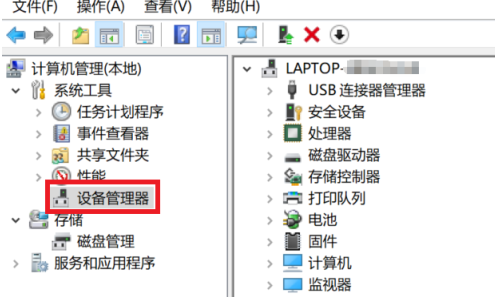 2. 확장 목록에서 "생체 인식 장치"를 찾으세요. 확장하면 결함이 있는 지문 판독기 앞에 느낌표 경고가 표시됩니다.
2. 확장 목록에서 "생체 인식 장치"를 찾으세요. 확장하면 결함이 있는 지문 판독기 앞에 느낌표 경고가 표시됩니다.
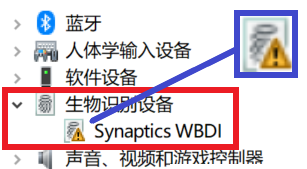 3. 그런 다음 장치를 마우스 오른쪽 버튼으로 클릭하고 팝업 창에서 "속성"을 클릭하면 "장치를 시작할 수 없습니다."라는 메시지가 나타납니다.
3. 그런 다음 장치를 마우스 오른쪽 버튼으로 클릭하고 팝업 창에서 "속성"을 클릭하면 "장치를 시작할 수 없습니다."라는 메시지가 나타납니다.
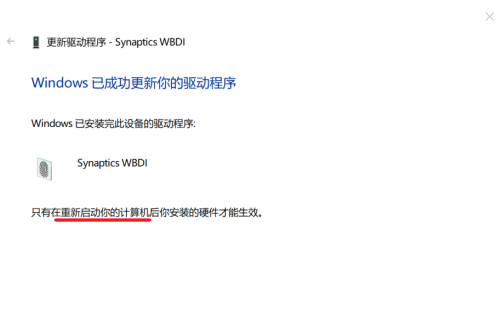 4. 그런 다음 장치를 마우스 오른쪽 버튼으로 클릭하고 "드라이버 업데이트"를 클릭합니다. 드라이버 업데이트 인터페이스에서 "업데이트된 드라이버 소프트웨어 자동 검색"을 클릭합니다.
4. 그런 다음 장치를 마우스 오른쪽 버튼으로 클릭하고 "드라이버 업데이트"를 클릭합니다. 드라이버 업데이트 인터페이스에서 "업데이트된 드라이버 소프트웨어 자동 검색"을 클릭합니다.
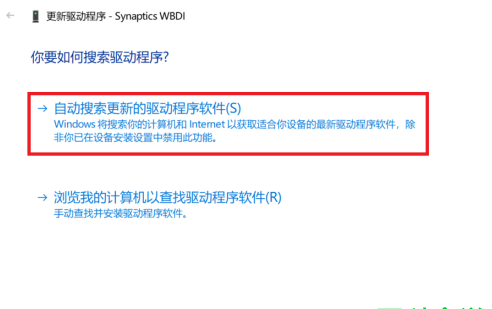 5. 이때 컴퓨터는 다운로드하고 설치하기에 더 적합한 드라이버를 자동으로 찾으며 사용자는 기다리기만 하면 됩니다.
5. 이때 컴퓨터는 다운로드하고 설치하기에 더 적합한 드라이버를 자동으로 찾으며 사용자는 기다리기만 하면 됩니다.
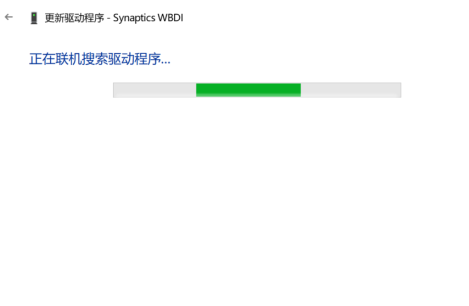 6. 마지막으로 프로그램 설치가 완료되고 "업데이트 성공" 메시지가 나타난 후 문제를 해결하려면 컴퓨터를 다시 시작하기만 하면 됩니다.
6. 마지막으로 프로그램 설치가 완료되고 "업데이트 성공" 메시지가 나타난 후 문제를 해결하려면 컴퓨터를 다시 시작하기만 하면 됩니다.
위 내용은 Windows를 지원하는 지문 판독기를 찾을 수 없으면 어떻게 해야 하나요?의 상세 내용입니다. 자세한 내용은 PHP 중국어 웹사이트의 기타 관련 기사를 참조하세요!